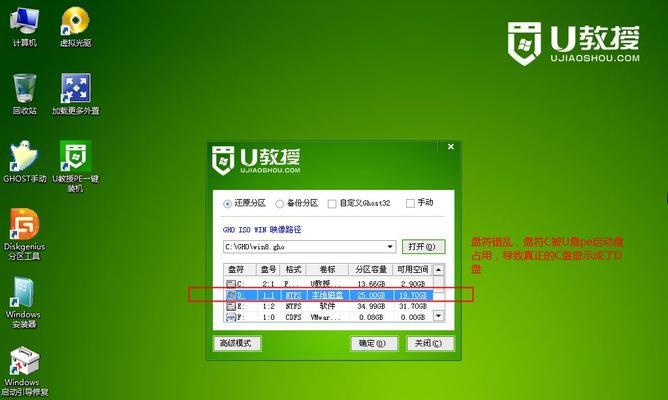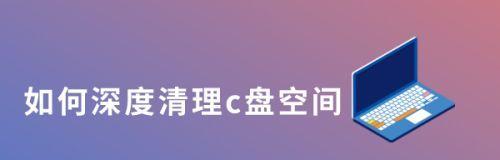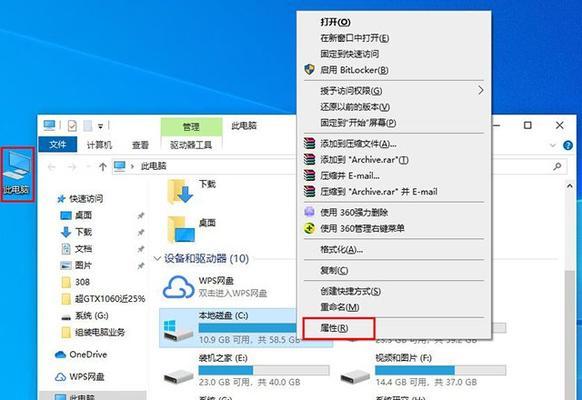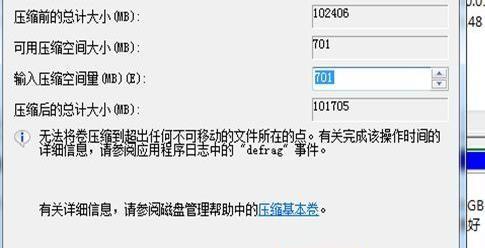在使用电脑的过程中,我们经常会积累大量的无用文件和数据,这些文件占据了C盘的存储空间,导致电脑运行缓慢。定期清理C盘上的无用东西是保持电脑高效运行的关键。
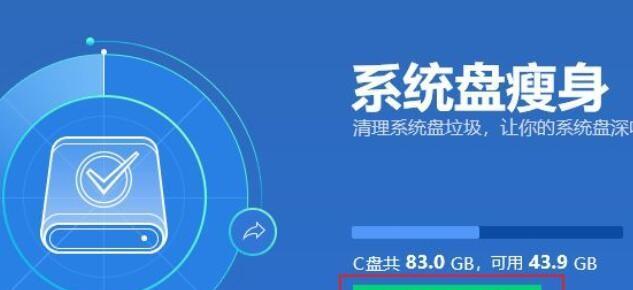
删除临时文件夹中的数据
为了保证系统正常运行,电脑会在运行程序或安装软件时创建临时文件夹来存储临时数据,但这些数据往往会被遗留下来。我们可以通过访问“C:\Windows\Temp”文件夹,手动删除其中的无用数据。
清理回收站中的文件
当我们删除文件时,它们会被移动到回收站。尽管回收站是一个备份机制,但是长时间不清空回收站会占据大量的存储空间。我们可以右键点击回收站图标,选择“清空回收站”选项来清除其中的文件。

卸载不需要的程序
随着时间的推移,我们可能会安装大量的软件,但随着需求变化,某些软件可能已经不再需要。我们可以通过“控制面板->程序和功能”选项来卸载这些不需要的程序,释放C盘的存储空间。
清理浏览器缓存
浏览器在访问网页时会自动缓存网页内容,以便下次访问时加载更快。但随着时间的推移,浏览器缓存可能会占据大量存储空间。我们可以在浏览器设置中找到“清除缓存”选项,并选择清除所有缓存数据。
删除临时文件
除了临时文件夹外,一些程序还会在C盘上创建临时文件,例如下载文件时临时保存的文件。我们可以使用Windows自带的磁盘清理工具来删除这些临时文件。
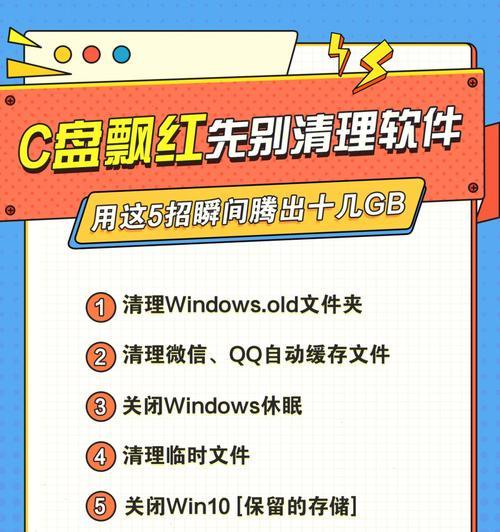
清理系统日志
操作系统会记录一些系统运行过程中的事件和错误日志,这些日志文件也会占据一定的存储空间。我们可以通过访问“C:\Windows\System32\winevt\Logs”目录来手动删除这些日志文件。
清理无用的桌面图标和快捷方式
桌面上积累了大量的图标和快捷方式会影响系统加载速度,并占据了C盘的存储空间。我们可以选择删除不常用的图标和快捷方式,以保持桌面整洁。
清理下载文件夹
下载文件夹是我们下载文件时的默认保存位置,但长时间不清理会导致大量的无用文件堆积。我们可以手动访问下载文件夹,并删除其中不再需要的文件。
清理垃圾邮件
垃圾邮件占据了我们邮箱的存储空间,并且在电脑上也会占用一定的C盘空间。我们可以通过定期清理垃圾邮件来释放存储空间。
清理无用的系统备份
在电脑系统升级或安装软件时,系统会自动创建备份文件。这些备份文件占据了大量的存储空间,我们可以通过访问“C:\Windows\SoftwareDistribution”目录来删除无用的系统备份。
清理无用的音视频文件
我们经常会下载或保存一些音视频文件,但是随着时间的推移,一些旧的音视频文件可能已经不再需要。我们可以手动访问音视频文件夹,并删除其中不再需要的文件。
清理系统更新文件
系统更新时会下载和安装一些更新文件,这些文件可能会占据大量的存储空间。我们可以在“C:\Windows\SoftwareDistribution\Download”目录下手动删除这些系统更新文件。
清理无用的文档和表格
在工作和学习中,我们经常会保存一些文档和表格文件,但是随着需求的变化,一些旧的文档和表格文件可能已经不再需要。我们可以手动访问文档和表格文件夹,并删除其中不再需要的文件。
清理无用的软件安装包
我们在下载和安装软件时会留下安装包文件,这些安装包文件不仅占据存储空间,还可能带来安全隐患。我们可以手动访问下载文件夹,并删除其中的安装包文件。
定期清理C盘垃圾文件
除了上述方法外,我们还可以定期使用一些专业的电脑清理工具来扫描和清理C盘中的垃圾文件,以保持电脑的高效运行。
通过定期清理电脑C盘上的无用文件,我们可以释放存储空间,提升电脑性能。同时,保持C盘整洁也有助于提高电脑的运行效率和稳定性。我们应该养成定期清理C盘的好习惯,以保持电脑的良好状态。